
时间:2023-03-17 编辑:hyd
在Excel制作工资条是财务人员必须要做的事情,但是面对上千名员工的工资表,要将其一个个单独分离出来做出一个工资条,那么该如何高效操作呢,下面就来说一下操作手法。
1、首先我们以下方的这个为例子。
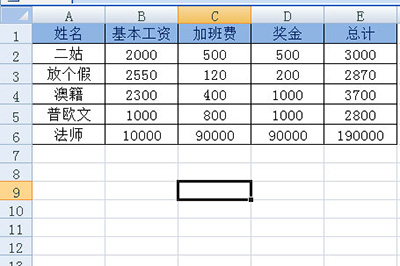
2、我们先在表格的右边填上数字序号,。
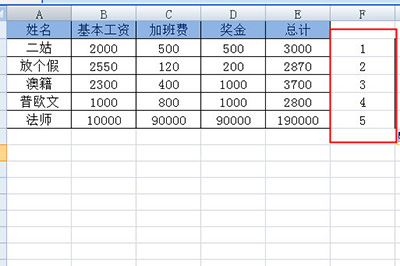
3、然后将弄出来的序号列表。
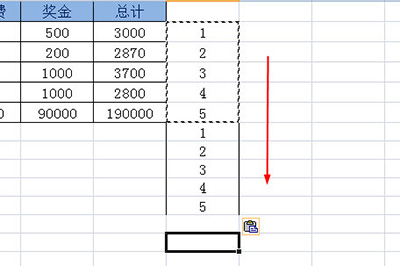
4、接着我们将表头也复制到表格的下方,并拖动复制,。
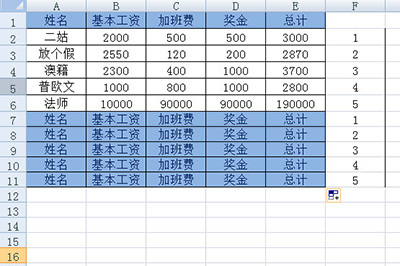
5、然后我们将鼠标定为到序号列的最上方空白位置,点击【数据】-【】排序即可。
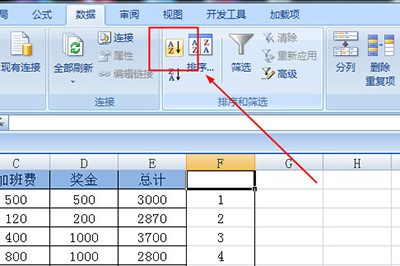
6、最后我们将序号列表以及下方多余的空白部分删掉,!
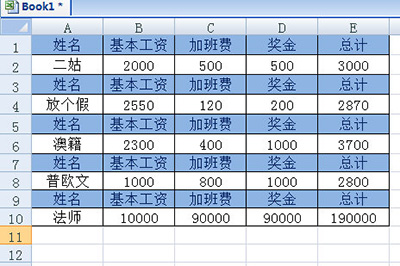
怎么样以上的操作是不是非常的简单呢,掌握了之后对工资表的处理就非常的简单呢,广大财务人员快速试一试吧。早点做好早点发工资哦!
Excel2007相关攻略推荐:
Excel单元格颜色求和如何操作?单元格颜色求和操作流程图文详解
Excel证件号提取出生日期如何设置?证件号提取出生日期设置流程介绍